Bên cạnh cải tiến về giao diện, Ashampoo Photo Commander 9 còn được nâng cấp đáng kể về khả năng xử lý ảnh.
Các tính năng mới trong Ashampoo Photo Commander 9:
- Hỗ trợ gán tag cho ảnh và chỉnh sửa IPTC.
- Bổ sung công cụ sửa hiệu ứng mắt đỏ tự động vào nhóm tính năng Quick-Fix.
- Chế độ cửa sổ đôi (Dual-view mode) chia giao diện làm hai phần, một bên chứa ảnh gốc và một bên chứa ảnh sau khi áp dụng hiệu ứng để bạn dễ so sánh.
- Nâng cấp hiệu ứng Sharpen (làm ảnh sắc nét) và Blur (làm mờ ảnh).
- Hỗ trợ trình chiếu file video HD định dạng MPEG4, cho phép xoay khung hình video clip đang xem dễ dàng.
- Cải tiến tính năng tạo lịch, ảnh cắt ghép và chế độ chỉnh sửa ảnh hàng loạt cho dễ sử dụng hơn.
- Hỗ trợ màn hình cảm ứng trên Windows 7.
Bạn tải Ashampoo Photo Commander 9.0.0 tại đây (dung lượng 132,32MB, tương thích Windows XP/Vista/7).
Gán tag cho ảnh
Với việc gán tag, bạn có thể quản lý ảnh dễ dàng và tìm kiếm ảnh nhanh chóng hơn. Để gán tag, bạn chọn ảnh thông qua cây thư mục bên trái rồi nhấp đôi vào ảnh bất kỳ, chọn nút TAGS và điền từ khóa vào ô trống.
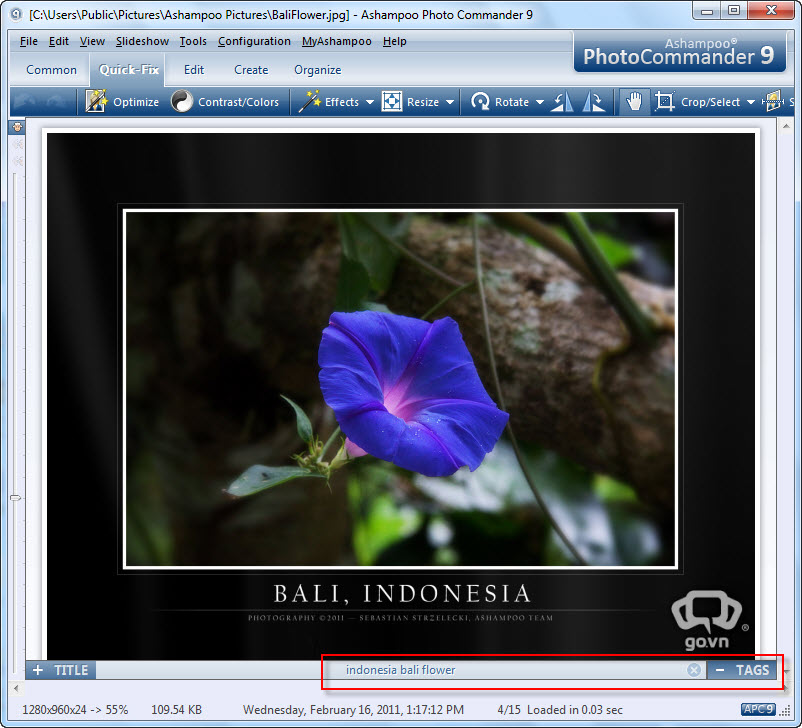
Khi cần tìm kiếm ảnh theo tag, bạn chỉ việc gõ từ khóa liên quan đến ảnh vào ô Filter IPTC/EXIF… phía phải rồi nhấn Enter. Ngoài ra, bạn có thể kết hợp tìm kiếm ảnh theo tên tại ô Filter filename… , đánh dấu vào các định dạng ảnh phía trên để khoanh vùng phạm vi tìm kiếm.
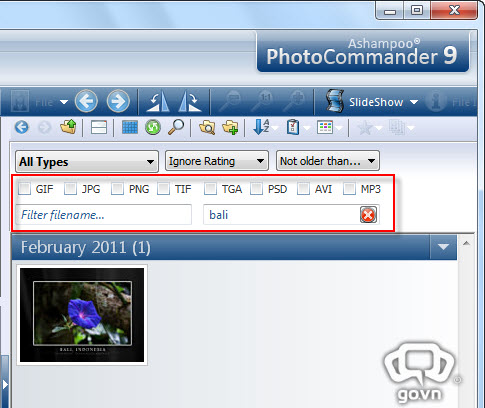
Sửa lỗi mắt đỏ tự động
Để sửa nhanh lỗi mắt đỏ trên ảnh chụp, bạn nhấp đôi chuột vào ảnh cần sửa rồi nhấn Ctrl + 5, hoặc vào mục Red Eye Remove > Red-Eye Remove (Automatically) . Kế đến, bạn dùng chuột khoanh vùng mắt bị đỏ và nhấp vào khung Colorless để chọn màu mắt mới (xanh lam, xanh lá, nâu, xanh lá đậm). Xong, nhấn Yes .
So với chế độ sửa lỗi mắt đỏ thủ công Red-Eye Remove (Manually) thì chế độ Red-Eye Remove (Automatically) thông minh hơn, nhận diện vùng mắt đỏ chính xác hơn, nên bạn không phải mất nhiều thời gian chỉnh sửa.
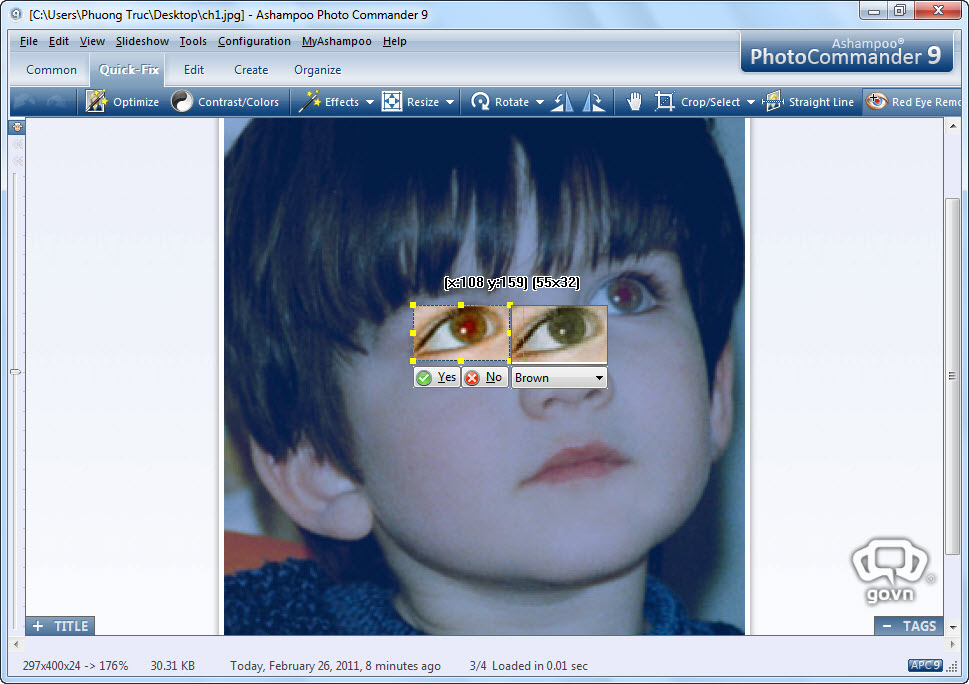
Hiệu ứng ảnh mới
Bên cạnh các hiệu ứng ảnh đã có, Ashampoo Photo Commander 9 cho phép bạn tùy chỉnh hai hiệu ứng Sharpen (làm ảnh sắc nét) và Blur (làm mờ ảnh) theo ý thích. Bạn nhấp đôi chuột vào ảnh cần áp dụng hiệu ứng rồi vào nhóm Quick-Fix , nhấn nút Effects và chọn một trong nhiều hiệu ứng ảnh có sẵn. Để làm mờ ảnh theo thông số tùy thích, bạn chọn hiệu ứng Blur Custom… rồi điều chỉnh độ mờ tại thanh Radius . Xong, nhấn Preview để xem thử ảnh, nhấn OK để áp dụng.
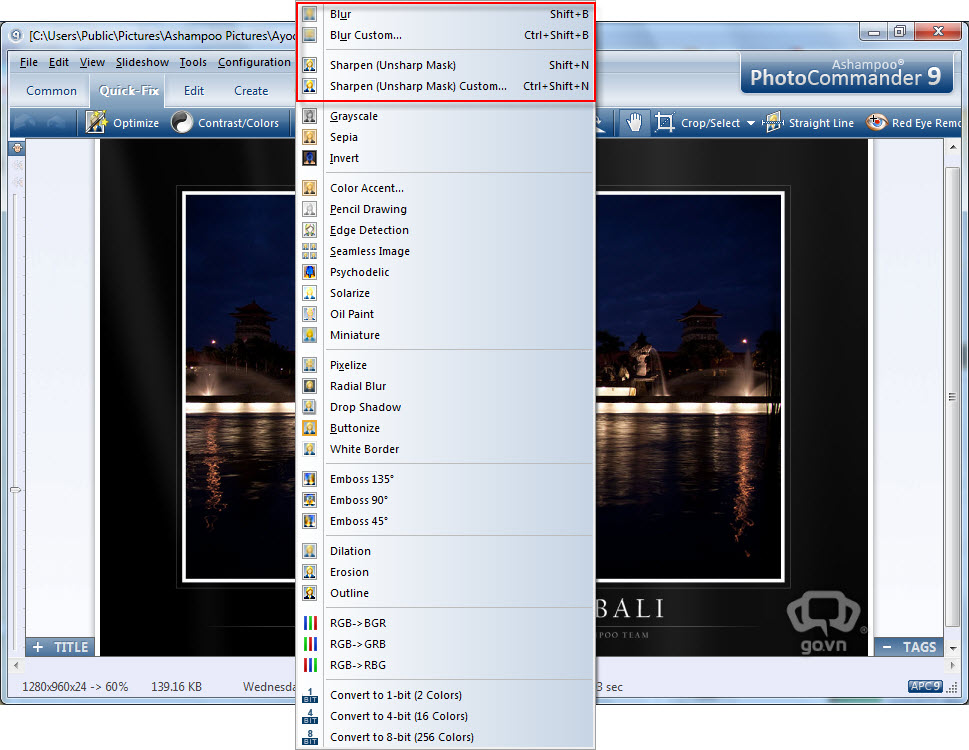
Tương tự, hiệu ứng Sharpen (Unsharp Mask) Custom cũng hỗ trợ làm ảnh sắc nét theo thông số tùy thích. Bạn kéo thanh trượt tại ba mục Amount , Radius , Threshold để chỉnh độ sắc nét cho ảnh.
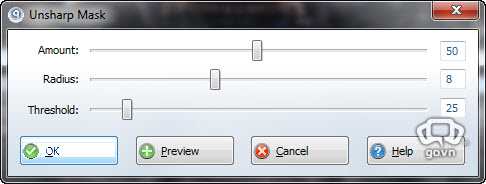
Ngoài ra, Ashampoo Photo Commander 9 được bổ sung thêm chế độ xem ảnh ở cửa sổ đôi ( Dual-view mode) giúp bạn dễ so sánh ảnh trước và sau khi áp dụng hiệu ứng. Để bật Dual-view mode sau khi áp dụng hiệu ứng ảnh, bạn nhấp vào biểu tượng thứ ba từ trên xuống  phía mép trái giao diện. Khung phía trái hiển thị ảnh gốc, khung phía phải hiển thị ảnh sau khi áp dụng hiệu ứng. Khi muốn trở lại chế độ xem ảnh đơn thông thường, bạn nhấn
phía mép trái giao diện. Khung phía trái hiển thị ảnh gốc, khung phía phải hiển thị ảnh sau khi áp dụng hiệu ứng. Khi muốn trở lại chế độ xem ảnh đơn thông thường, bạn nhấn  .
.
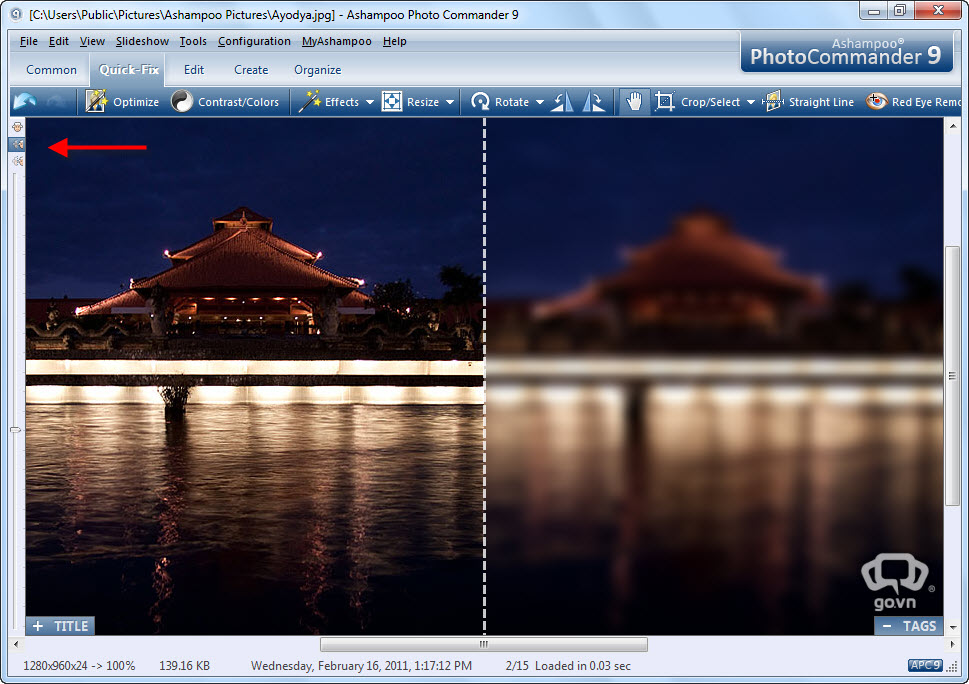
Không có nhận xét nào:
Đăng nhận xét